Wie benutzt man OpenVPN für den Zugriff auf Ihr Heimnetzwerk auf dem AC VDSL / ADSL Modem Router (neues Logo)?
In einer OpenVPN-Verbindung kann das Heimnetzwerk als Server fungieren und das Remote-Gerät kann über den Router, der als OpenVPN-Server-Gateway fungiert, auf den Server zugreifen. Um die VPN-Funktion zu verwenden, sollten Sie OpenVPN Server auf Ihrem Router aktivieren, VPN-Client-Software auf dem Remote-Gerät installieren und ausführen. Bitte folgen Sie den nachstehenden Schritten, um eine OpenVPN-Verbindung einzurichten.

In diesem Beispiel verwenden wir einen Archer VR2800v als Demonstration.
Schritt 1. Richten Sie den OpenVPN Server auf Ihrem Router ein
1. Melden Sie sich am Webinterface des Modemrouters an. Weitere Informationen finden Sie unter So melden Sie sich bei der webbasierten Benutzeroberfläche des AC VDSL / ADSL-Modemrouters an (neues Logo)?
2. Gehen Sie zu Erweitert> VPN> OpenVPN und wählen Sie VPN-Server aktivieren.
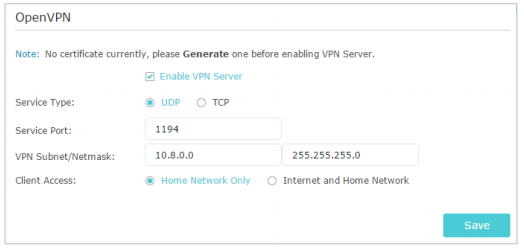
Hinweis:
• Bevor Sie den VPN-Server aktivieren, empfehlen wir Ihnen, den dynamischen DNS-Dienst zu konfigurieren (empfohlen) oder dem WAN-Port Ihres Routers eine statische IP-Adresse zuzuweisen und Ihre Systemzeit über das Internet zu synchronisieren.
• Wenn Sie den OpenVPN-Server zum ersten Mal konfigurieren, müssen Sie möglicherweise ein Zertifikat generieren, bevor Sie den VPN-Server aktivieren.
3. Wählen Sie den Diensttyp (Kommunikationsprotokoll) für OpenVPN Server: UDP, TCP.
4. Geben Sie einen VPN-Dienstport ein, mit dem ein VPN-Gerät verbunden ist. Die Portnummer sollte zwischen 1024 und 65535 liegen.
5. Geben Sie in die Felder VPN-Subnetz / Netzmaske den Bereich der IP-Adressen ein, die vom OpenVPN-Server an das Gerät vermietet werden können.
6. Wählen Sie Ihren Clientzugriffstyp aus. Wählen Sie Heimnetzwerk nur, wenn das Remote-Gerät nur auf Ihr Heimnetzwerk zugreifen soll. Wählen Sie Internet und Heimnetzwerk, wenn das Remote-Gerät auch über den VPN-Server auf das Internet zugreifen soll.
7. Klicken Sie auf Speichern.
8. Klicken Sie auf Generieren, um ein neues Zertifikat zu erhalten.

Hinweis: Wenn Sie bereits einen generiert haben, überspringen Sie diesen Schritt oder klicken Sie auf Generieren, um das Zertifikat zu aktualisieren.
9. Klicken Sie auf Exportieren, um die OpenVPN-Konfigurationsdatei zu speichern, die das Remote-Gerät für den Zugriff auf Ihren Router verwendet.

Schritt 2. Konfigurieren Sie die OpenVPN-Verbindung auf Ihrem Remote-Gerät
1. Besuchen Sie http://openvpn.net/index.php/download/community-downloads.html, um die OpenVPN-Software herunterzuladen und auf Ihrem Gerät zu installieren, auf dem Sie das OpenVPN-Client-Dienstprogramm ausführen möchten.
Hinweis: Sie müssen das OpenVPN-Client-Dienstprogramm auf jedem Gerät installieren, das die VPN-Funktion verwenden soll. Mobilgeräte sollten eine Drittanbieter-App von Google Play oder dem Apple App Store herunterladen.
2. Kopieren Sie nach der Installation die von Ihrem Router exportierte Datei in den "config" -Ordner des OpenVPN-Client-Dienstprogramms (z. B. C: \ Programme \ OpenVPN \ config unter Windows). Der Pfad hängt davon ab, wo das OpenVPN-Client-Dienstprogramm installiert ist.
3. Führen Sie das OpenVPN-Client-Dienstprogramm aus und verbinden Sie es mit OpenVPN Server.
Weitere Informationen zu jeder Funktion und Konfiguration erhalten Sie im Download Center. Dort können Sie auch das Handbuch zu Ihrem Produkt herunterzulade
Finden Sie diese FAQ hilfreich?
Mit Ihrer Rückmeldung tragen Sie dazu bei, dass wir unsere Webpräsenz verbessern.
Von United States?
Erhalten Sie Produkte, Events und Leistungen speziell für Ihre Region

